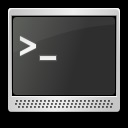
scp # 91; -1246BCpqrv # 93; # 91; -c cipher # 93; # 91; -F ssh_config # 93; # 91; -i fișierul de identitate # 93;
# 91; - O limită # 93; # 91; -o ssh_option # 93; # 91; -P port # 93; # 91; -S program # 93;
# 91; # 91; utilizatorul @ # 93; host1: # 93; fișier1. # 91; # 91; utilizatorul @ # 93; host2: # 93; fișier2
Arată cam înfricoșător, dar nu vă temeți - este ușor.
scp [opțiuni] [sursă] [receptor]
Luați în considerare cheile și opțiunile în detaliu:
-1 forțat să utilizeze prima versiune a protocolului
-2, respectiv al doilea
-4 folosiți numai IPv4
-6 Numai pentru IPv6
-B selectați modul lot (împiedică parola sau expresia de acces)
-C permite comprimarea
-p salvați timpul de modificare a fișierului
-q nu emiteți avertismente la consola
-r traversal directorul recursiv
-v modul de depanare
-c metoda de criptare a datelor
-F ssh_config specifică un fișier de configurare alternativ ssh
-i identity_file specificați fișierul cheie alternativă
-l limitați limitarea ratei de bit în Kbit / s
-o ssh_option Specificarea opțiunilor alternative pentru ssh (pentru detalii despre om 5 ssh_config)
-Portul P specifică portul
-S interacționează cu alte programe
Este timpul să treceți la partea cea mai delicioasă, la exemple.
Copiați fișierul local la gazdă la distanță cu comanda:
fișierul scp user @ host: / home
Copiați de la o gazdă la distanță:
scp -P 22 fișier user @ host: / home
Implicit, scp utilizează algoritmul Triple-DES pentru a cripta datele transmise, dar dacă utilizați Blowfish, puteți obține o rată de transfer mai mare a datelor. Pentru a face acest lucru, adăugați tasta -c blowfish:
scp -c fisierul blowfish user @ host: / home
Se recomandă utilizarea compresiei (compresie) pentru a crește viteza de transfer a datelor. Pentru aceasta, opțiunea -C este responsabilă, dar, desigur, încărcarea pe procesor va crește:
scp -C fișier user @ host: / home
Puteți transfera fișiere în acest fel, nu numai între mașinile linux, dar și ferestrele. Faceți cunoștință:
- WinSCP - client grafic SCP pentru Windows
- Client PSCP - SCP pentru Windows, inclus în PuTTY
De asemenea, nu puteți spune despre sftp. Sftp este un program de transfer de fișiere interactiv, similar cu ftp, care efectuează transferul de date în formă criptată folosind ssh. Cred că ar trebui introdusă o claritate. SFTP (SSH File Transfer Protocol) este un protocol de nivel de aplicație conceput pentru a copia și efectua alte operații de fișiere printr-o conexiune sigură și securizată. Protocolul a fost dezvoltat de IETF ca extensie la SSH-2, dar SFTP permite implementarea altor protocoale la nivel de sesiune. Există o concepție greșită că SFTP este doar un FTP obișnuit care rulează pe SSH. De fapt, SFTP este un nou protocol dezvoltat de la zero. De asemenea, nu trebuie confundat cu Protocolul de transfer simplu de fișiere.
În comparație cu protocolul SCP, care permite copierea numai a fișierelor, SFTP face posibilă efectuarea multor operații cu acestea: de exemplu, descărcați fișierul după întreruperea conexiunii sau ștergerea fișierului de pe server și multe alte operații. Din acest motiv, există clienți grafici și pseudo-grafici pentru SFTP, dar nu există nici unul care să utilizeze doar SCP în forma sa pură.
SFTP este conceput pentru a fi mai independent de platformă decât SCP. În special, modul de deschidere a șabloanelor de fișiere este descris în standardul însuși - și nu depinde de server. În timp ce în SCP, divulgarea șabloanelor de fișiere a fost în întregime pe conștiința serverului, mai exact interpretul de coajă al utilizatorului. SCP-serverele sunt mai frecvente pentru Unix și SFTP pentru Unix și Windows.
Serverul SFTP este integrat în OpenSSH. Acesta este implementat folosind programul
Pentru a activa sftp-server-ul în sshd, trebuie să-l specificați în fișierul de configurare
ca subsistem:
Subsystemul sftp / usr / lib / openssh / sftp-server
De obicei, acest șir este deja specificat în fișierul de configurare sshd în mod prestabilit, astfel încât SFTP funcționează imediat și nu necesită acțiuni suplimentare pe care să le activați.
Toate cheile și opțiunile inerente în scp, potrivite și sftp, care este foarte convenabil. Prin urmare, nu pot descrie a doua oară, mă voi concentra doar pe trăsături.
SFTP # 91; -1246Cpqrv # 93; # 91; -B buffer_size # 93; # 91; -b lot de fișiere # 93; # 91; -c cipher # 93;
# 91; -D sftp_server_path # 93; # 91; -F ssh_config # 93; # 91; -i fișierul de identitate # 93;
# 91; -o ssh_option # 93; # 91; -P port # 93; # 91; -R num_requests # 93; # 91; -S program # 93;
# 91; -s subsistem sftp_server # 93; gazdă
SFTP # 91; utilizatorul @ # 93; gazdă # 91; : fișier. # 93;
SFTP # 91; utilizatorul @ # 93; gazdă # 91; : dir # 91; / # 93; # 93;
sftp -b lot de fișiere # 91; utilizatorul @ # 93; gazdă
lumask umask misiune locală umask
cale mkdir crearea unui director la distanță
progresul afișează starea curentă
pune [-Ppr] calea locală [calea la distanță] încărcarea fișierelor pe server -P și -p salvarea permisiunilor și a timpului de fișier
pwd va afișa directorul de lucru la distanță
redenumiți calea oldpath newpath redenumiți fișierele șterse
rm cale de ștergere fișier
rmdir ștergerea directorului de cale
coloana simbolică oldpath newpath creează o legătură simbolică
ajutor ajutor
Conectarea la server:
după conexiune obținem consola sftp> și putem începe să introducem comenzi:
copiați local_file la gazda de la distanță: